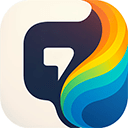使用javaScript和canvas可实现图片滤镜,通过getImageData获取像素数据并修改RGB值,再用putImageData渲染;常见滤镜包括灰度、反色和亮度调整,需注意性能与跨域问题。
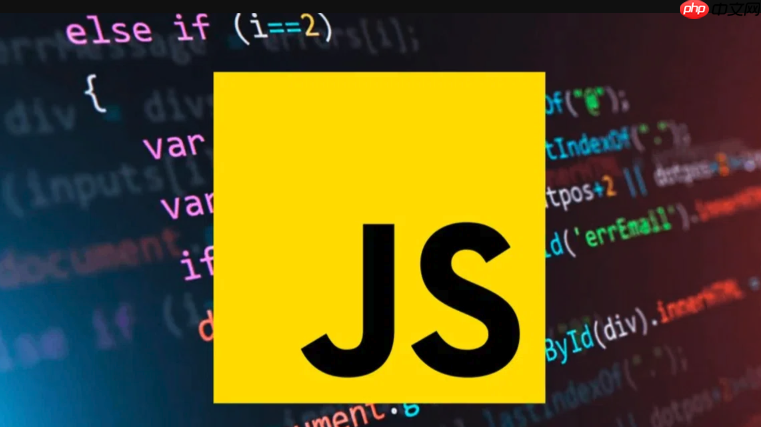
在网页开发中,使用 javascript 结合 html5 的 canvas 可以为图片添加各种简单的滤镜效果。这种方法无需依赖第三方库,直接操作像素即可实现灰度、反色、亮度调整等常见效果。
基本原理:Canvas 与图像像素操作
要实现图片滤镜,首先需要将图片绘制到 canvas 元素上,然后通过 getImageData() 获取像素数据。图像数据以一维数组形式存储,每四个元素分别代表一个像素的红(R)、绿(G)、蓝(B)、透明度(A)值,范围是 0–255。
修改这些值后,用 putImageData() 将处理后的数据重新绘制回 canvas,即可看到滤镜效果。
实现步骤
以下是实现滤镜的基本流程:
立即学习“Java免费学习笔记(深入)”;
- 创建一个 <canvas> 元素并获取其上下文
- 加载图片并绘制到 canvas 上
- 调用 ctx.getImageData(0, 0, width, height) 获取像素信息
- 遍历像素数组,按规则修改 RGB 值
- 使用 ctx.putImageData() 更新图像
常见滤镜示例
1. 灰度滤镜
将彩色图像转为黑白。常用方法是取 RGB 的加权平均值(考虑人眼对不同颜色的敏感度):
function applyGrayscale(ctx, width, height) { const imageData = ctx.getImageData(0, 0, width, height); const data = imageData.data; for (let i = 0; i < data.length; i += 4) { const gray = 0.3 * data[i] + 0.59 * data[i + 1] + 0.11 * data[i + 2]; data[i] = gray; // R data[i + 1] = gray; // G data[i + 2] = gray; // B } ctx.putImageData(imageData, 0, 0); }
2. 反色滤镜(负片)
将每个颜色通道取反:
function applyInvert(ctx, width, height) { const imageData = ctx.getImageData(0, 0, width, height); const data = imageData.data; for (let i = 0; i < data.length; i += 4) { data[i] = 255 - data[i]; // R data[i + 1] = 255 - data[i + 1]; // G data[i + 2] = 255 - data[i + 2]; // B } ctx.putImageData(imageData, 0, 0); }
3. 亮度调整
增加或减少所有像素的亮度值:
function adjustBrightness(ctx, width, height, value) { const imageData = ctx.getImageData(0, 0, width, height); const data = imageData.data; for (let i = 0; i < data.length; i += 4) { data[i] = clamp(data[i] + value); data[i + 1] = clamp(data[i + 1] + value); data[i + 2] = clamp(data[i + 2] + value); } ctx.putImageData(imageData, 0, 0); } <p>// 确保颜色值在 0–255 范围内 function clamp(value) { return Math.max(0, Math.min(255, value)); }</p>
注意事项
直接操作像素计算量较大,尤其是大图。建议在小尺寸图像或离屏 canvas 中处理以提升性能。同时注意跨域问题:如果图片来自不同源且未开启 CORS,调用 getImageData 会触发安全错误。
基本上就这些,不复杂但容易忽略细节。掌握基础后可以尝试模糊、锐化等更复杂的滤镜。